Установка, настройка и использование среды выполнения Linux (WSL 2) в Windows
 В операционной Windows 11 и Windows 10 начиная с версии 1903 есть возможность запускать приложения, выполнять команды и запускать скрипты Linux. За это отвечает среда выполнения Windows Subsystem for Linux (WSL). Вторая версия среды выполнения имеет полноценное ядром Linux для которого нет необходимости устанавливать виртуальные машины или эмулятор.
В операционной Windows 11 и Windows 10 начиная с версии 1903 есть возможность запускать приложения, выполнять команды и запускать скрипты Linux. За это отвечает среда выполнения Windows Subsystem for Linux (WSL). Вторая версия среды выполнения имеет полноценное ядром Linux для которого нет необходимости устанавливать виртуальные машины или эмулятор.
Правда когда мы писали что в виртуальная машина для работы Linux при использованием WSL не задействуеться, мы лукавим. По факту среда выполнения Linux использует виртуальную машину только оптимизированную, максимально облегченную и глубоко интегрированную Windows, чтоб потери производительности были минимальным и работали прозрачно для пользователя, стирая границу между Windows и Linux.
Последняя версия среды выполнения WSL 2, по сравнению WSL 1 позволяет запускать любые программы с графическим интерфейсом и быстрей работает с файлами виртуальных Linux дисков.
Для работы WSL 2 на компьютере, в BIOS/UEFI обязательно должна быть включена технология виртуализации Intel VT (Intel Virtualization Technology) или AMD-V (SVM Mode). Если нужные технологии визуализации не включены или не поддерживаются компьютером то на завершающем шаге установки Linux будет возникать ошибки:
WslRegisterDistribution failed with error: 0x80370102
WSL2 не поддерживается текущей конфигурацией компьютера.
Включите дополнительный компонент «Платформа виртуальной машины» и включите виртуализацию в BIOS
Обойти эти ошибки можно используя более стартую технологию визуализации WSL 1. Как её использовать написано ниже.
Установка WSL
По умолчанию компоненты необходимые для работы WSL 2 отключены. Для установки среды выполнения Linux необходимо:
1. Запускаем командную строку
2. В командную строку вводим
wsl -install
3. Разрешаем внести изменения на компьютер.
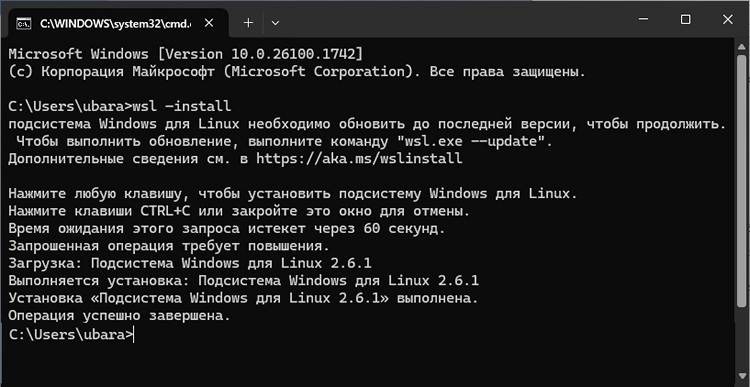
4. Ждем пока все необходимые компоненты будут скачаны и установлены.
5. Перезагружаем компьютер чтоб была сделаны финальныенастройки WSL и среда выполнения Linux была готова к работе.
Установка Linux
Из командной строки
1. Запускаем командную строку.
2. Получаем список доступных дистрибьютивов Linux доступных для установки. Для этого вводим команду
wsl −−list −−online
3. Устанавливаем нужный дистрибутив Linux, для чего вводим команду «wsl —install -d distributive», где «distributive» это название дистрибьютива Linux, а флаг «-d» указывает что его нужно использовать по умолчанию.
Для установки Ubuntu 24.04 LTS вводим команду.
wsl −−install -d Ubuntu-24.04
Если нужно установить дополнительный дистрибьютив Linux, то вводим команду без флага «-d».
wsl −−install Ubuntu-24.04
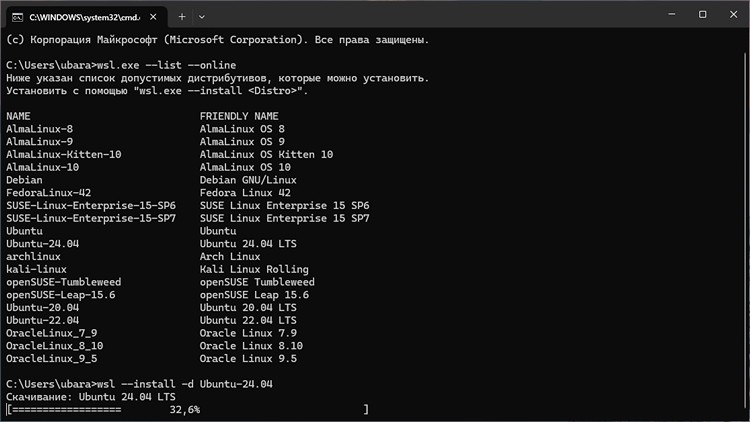
4. Набираемся терпения пока дистрибьютор будет скачан и установлен.
Из магазина приложений Microsoft Store
1. Открываем магазина приложений Microsoft Store из меню Пуск.
2. Находим нужный дистрибьютив Linux, введя название в поисковой строке. Чтоб увидеть список доступных дистрибьютивов, достаточно ввести «Linux».
3. Делаем двойной клик по нужному дистрибьютиву Linux, в нашем примере это будет Debian.
4. В открывшемся окне жмем кнопку «Установить».
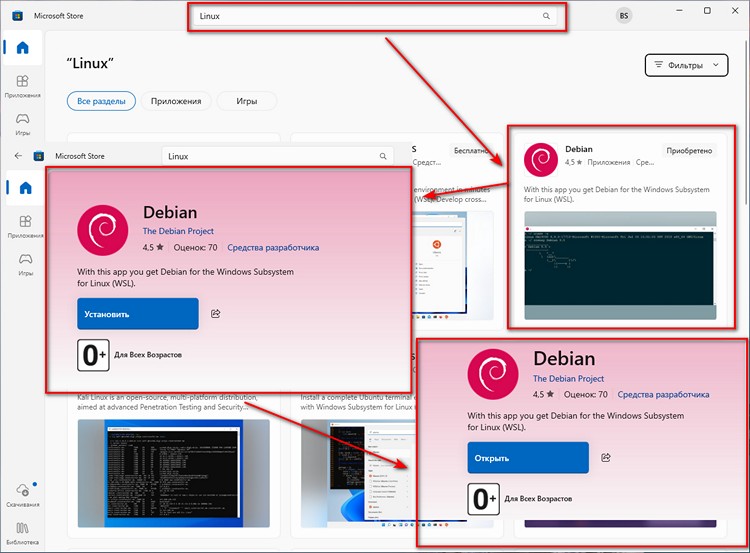
5. После чего начнется процесс скачивания и установки дистрибьютива в фоне.
6. После того как подпись кнопки измениться на «Открыть», жмем на неё.
7. После чего запуститься окно с командной строкой для завершения установки дистрибьютиваLinux.
Запускам Linux
Из меню Пуск
Все установленные Linux через WSL, добавляются в меню Пуск. Для запуска нужного дистрибьютива, находим его название в меню Пуск и кликаем мышкой. Так же можно запустить дистрибьютив Linux который используется по молчанию, через «WSL».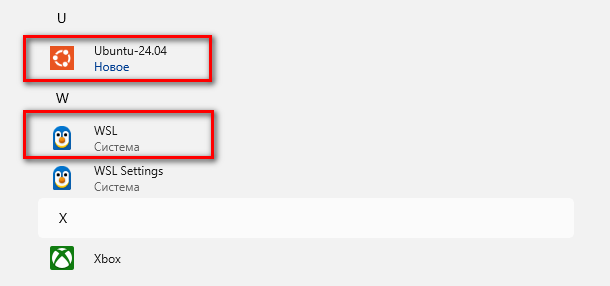
Из командной строки
Для запуска используемого по умолчанию дистрибьютива Linux вводим в командную строку:
Для запуска определенного дистрибьютива Linux вводим «wsl —distribution distributive», где «distributive» название нужного дистрибьютива. Например для запуска Debian нужно ввести.
wsl −−distributio Debian
Удаление установленного дистрибьютива Linux
1. Запускаем командную строку.
2. Водим команду «wsl —unregister distributive», где «distributive» это названием дистрибьютива Linux который
нужно удалить. Для удаления Debian вводим.
wsl −−unregister Debian
Настройка среды выполнения WSL
Настройка параметров среды выполнения Windows Subsystem for Linux (WSL) делается с помощью утилиты «WSL Settings» которая запускается из меню Пуск.
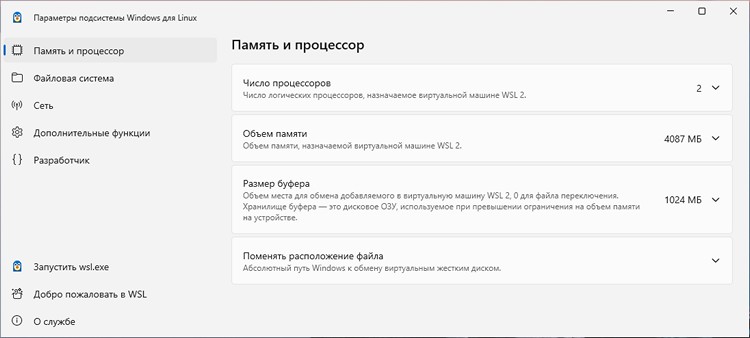
В разделе «Память и процессор» в пункте «Число процессоров» можно задать количество используемых ядер процессора, а в пункт «Объем памяти» объем оперативной память которое может использовать виртуальная машина. В разделе «Файловая система» в пункте «Размер виртуального жесткого диска» можно задать максимальный размер виртуального образа диска для каждого установленного дистрибьютива Linux.
Получение доступа к файлам
Как получить доступ к файлам на виртуальных дисках WSL
Для каждого виртуального диска установленного дистрибьютива Linux добавляется сетевая папка, к которые можно открыть из Проводника или другого файлового менеджера.
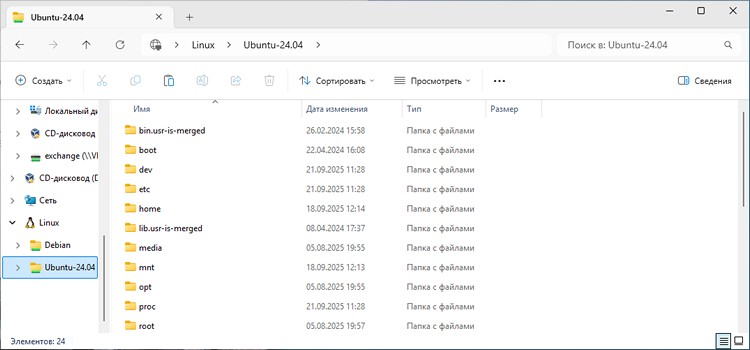
Как получить доступ из WSL к файлам Windows
Все диски Windows монтируются в папку «mnt» виртуальной машины WSL. Перейдя в папку «mnt» можно получить доступ к любому диску, папки которых имеют одноименное название.
Изменения версии использования виртуальной среды исполнения WSL
Включение использования по умолчанию WSL 1
Для изменения использования версии WSL по умолчанию вводим команду «wsl —set-default-version ver», где «ver» это номер версии WSL, которая может быть 1 или 2. Обратите внимание указанная для использования по умолчанию среда управления только для новых инсталляций Linux, для ранее установленных Linux настройки не меняются.
Чтоб использовать по умолчанию WSL 1 вводим:
wsl −−set-default-version 1
Использование WSL 1 для работы выбранного дистрибутив Linux
Назначение версии среды исполнения WSL для выбранного дистрибутива Linux вводим команду «wsl —set-version distributive 1». Где «distributive» название дистрибутива Linux, а «1» версия WSL которую использовать может
быть 1 или 2. Для использования WSL 1 для запуска Ubuntu-24.04 вводим:
wsl −−set-version Ubuntu-24.04 1
Команды для управления WSL
Список установленных дистрибьютивов Linux
wsl −−list
Получить информацию о дистрибьютиве Linux используемого по-умолчанию
wsl −−status
Остановка работы виртуальной машины WSL
wsl −−shutdown
Версия среды исполнения
wsl −−version
Обновление среды выполнения WSL до новой версии. Для этого виртуальная машина должна быть остановлена и не
работать.
wsl −−update
Откат среды выполнения WSL к предыдущей версии
wsl −−update rollback
 Установка и настройка браузера ИИ Pinokio для работы с приложениями искусственного интеллекта
Установка и настройка браузера ИИ Pinokio для работы с приложениями искусственного интеллекта Установка и использование программы Whisper Desktop на локальный компьютер для преобразование текста в речь
Установка и использование программы Whisper Desktop на локальный компьютер для преобразование текста в речь Как создать bat-файл в Windows
Как создать bat-файл в Windows Как скачать видео из интернета используя утилиту yt-dlp
Как скачать видео из интернета используя утилиту yt-dlp